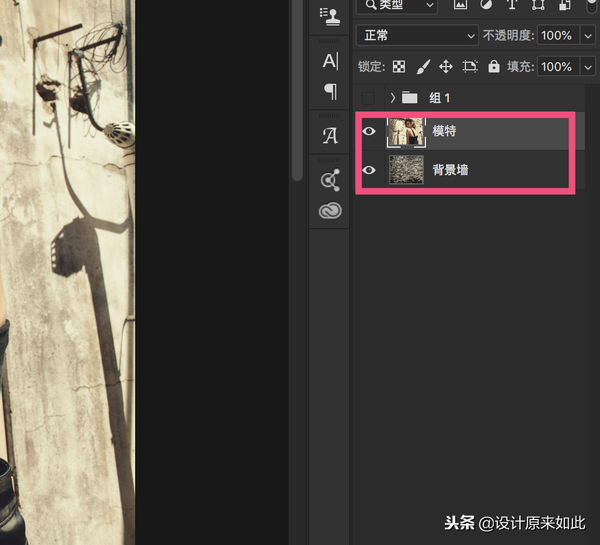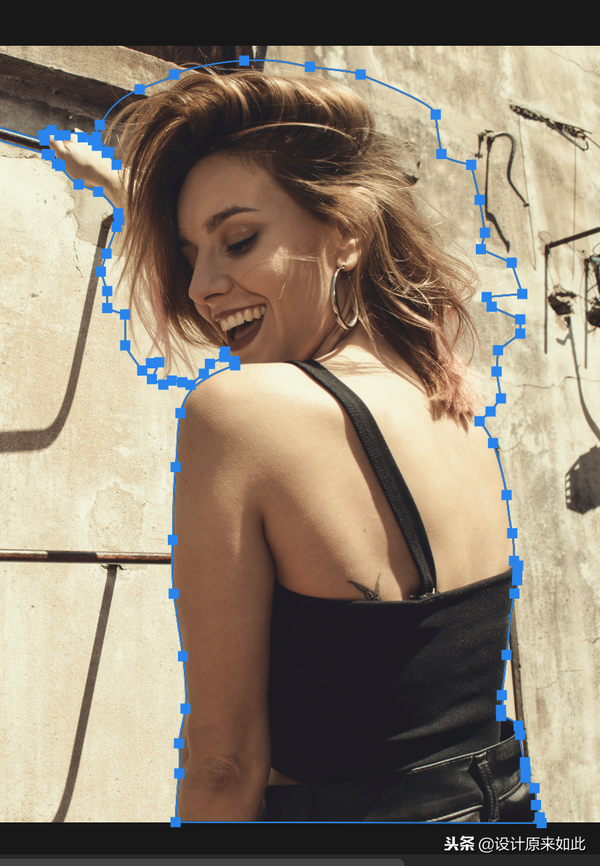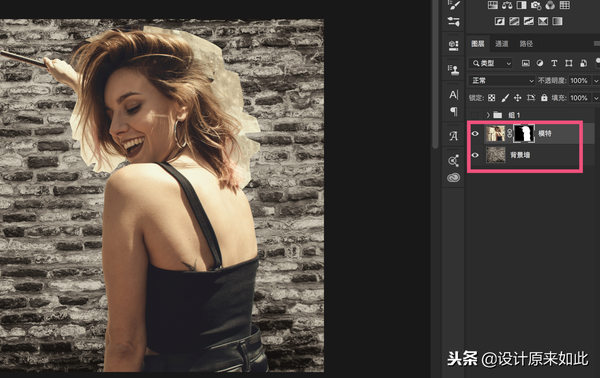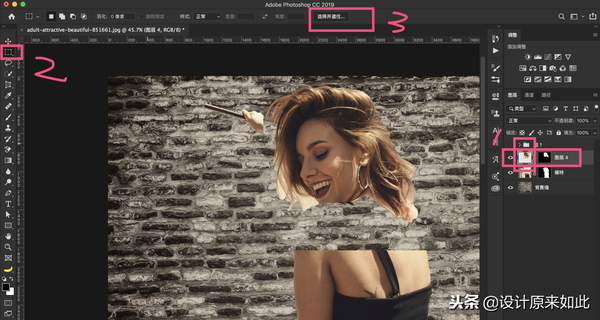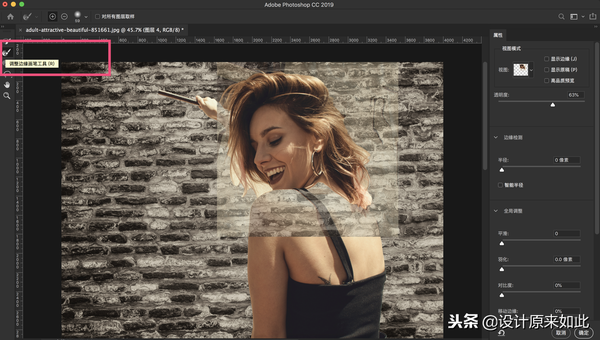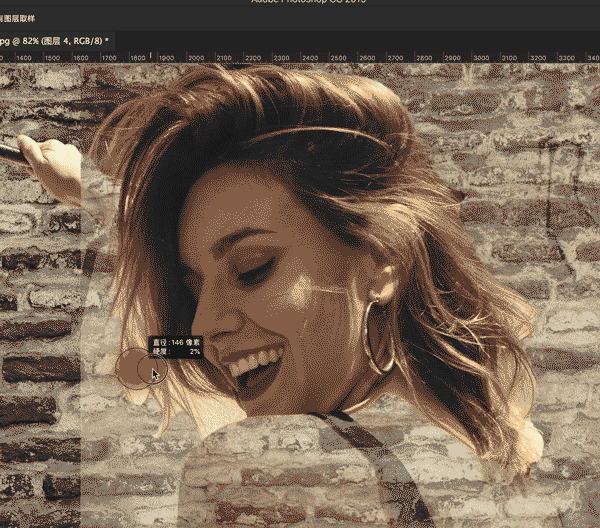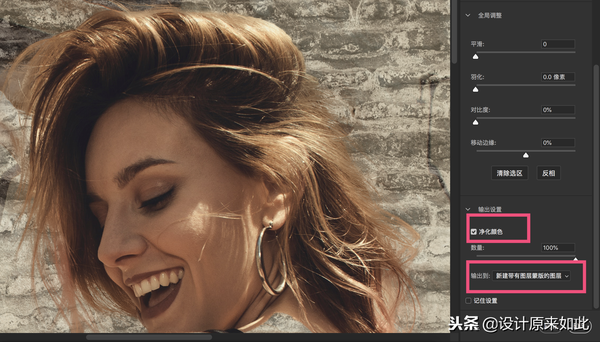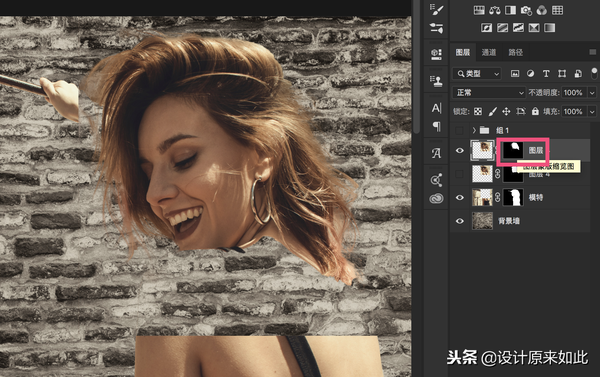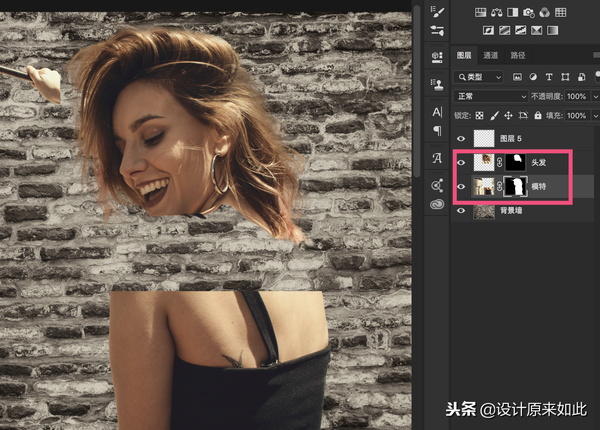怎么样抠图比较完整(如何抠出图片中的图片)
photoshop的钢笔和蒙版你已经了解清楚了吗?
稍微啰嗦一下,如果你不会使用钢笔,请看这篇文章
不会抠图怎么办?PS简单的路径编辑方法,一看就学会 PS路径编辑方法,三个小技巧,一看就学会
如果你还不知道蒙版是什么。请看这两篇文章
不会抠图怎么办?PS蒙版到底是什么?这篇文章说的很详细 新手如何快速学习蒙版?利用蒙版抠图,这篇文章说的很详细
好,既然你都已经了解,那我们总不能停留在抠苹果的阶段吧!那太没有难度了。今天我们用学到的钢笔和蒙版知识来整个稍微复杂一点的,其中还会讲到新的知识点。
如何把模特从图片中分离出来,看到这种图片你是不是懵掉了?
说一个小技巧,但凡在工作中都用得上;
当你你碰到复杂东西的时候,记得把它分解成单独的个体,拆分来看待。这样就简单很多了。不知道是哪个糟老头子说的:如果你把问题都清楚的写下来,问题就已经解决一半了
首先说说这张图片怎么分解:
红线区域的内容是不是属于简单抠图的区域呢?因为他是清晰的边缘
蓝线区域是不是属于你目前还搞不定的区域呢?因为他是属于杂乱无章、模糊的区域。
温馨提示:为了你的身体健康,头发区域千万不要试图用钢笔去抠,不然会进医院。
所以,在拿到一张图的时候,首先就要分析:
1、图片是不是有清晰可见的边缘?是不是有模糊不清的位置,比如毛发,如图:
2、清晰边缘需要使用什么工具?模糊不清的位置需要使用什么工具?
3、图片是不是还存在半透明的区域?比如婚纱、眼镜、玻璃、冰块... ...应该使用什么工具?
4、图片抠图的边缘是否存在颜色误差,如果有,如何解决?当换完背景后,你就发现问题了。如图
接下来的几期,就来着重解决这些问题
今天我们首先来解决这张图片
首先分析,这张图片只有清晰的身体轮廓和毛发区域。
身体部分的清晰轮廓这里就不说了,之前已经讲过方法了。直接用钢笔工具抠出来就可以了。
说到毛发,很多有基础的朋友会说使用通道来抠。没错,但是这里必须要提醒一下各位:
1、本质上讲,抠图的过程就是做选择、做选区的过程。
2、只要选择对了,抠出来的图片不会太差。
3、选择是一个非常大的话题,有点复杂
4、选区工具、选择并遮住、蒙版、通道、钢笔、路径、布尔运算、魔棒等等等等.......本质上只是在协助你做选择、做选区。
5、记住,只是协助作用。上述这些工具可以做很多事情,抠图只是其中的一项。
今天用到的知识点是:选择并遮住 蒙版 钢笔来完成这张抠图
首先在图层的下方置入一张背景墙图片。
使用钢笔工具把你认为可以抠出来的部分全部抠出来,不能抠出来的部分选择大概即可
按ctrl 回车,把路径变为选区,然后点击蒙版按钮,图片会变成这样。
选择模特图层,用选区工具框选头部,按ctrl shift J,把头部单独拿出来调整
用“快速选择工具”沿着头发边缘做选区,选择的时候尽量把画笔调整小一点,慢慢的选择,碰到头发丝的地方直接忽略
选择模特图层--“选择工具”--“选择并遮住”
选择“调整边缘画笔工具”
沿着头发丝的地方涂抹
这个工具叫做“调整边缘画笔”,它的好处是可以把头发丝边缘的一些杂色通过软件算法过滤掉。
但一般过滤的不会太好,还需要我们后期在加工
当你涂抹差不多的时候,选择“净化颜色”,然后一定要选择“新建带有图层蒙版的图层”
对比一下
按住alt点击蒙版缩略图,这一步的目的是可以进入到蒙版里面去进一步编辑
白色代表显示,黑色代表隐藏,灰色代表半透明。所以接下来你需要把你觉得不需要的地方使用黑色画笔涂抹掉。
涂抹的时候记得使用软画笔,这样的话头发会过渡的比较均匀。
再次选择蒙版缩略层,按住alt点击蒙版,就可以回到图层面板了
新建一个图层,选择“画笔工具”,硬度100%,大小1像素
这一步的目的是把隐藏的头发丝,用画笔画出来
画头发丝的时候只需要在画的时候按住alt键,吸取头发的颜色,然后在画出线条就可以了。
当把头发丝单独显示出来的时候是这样的
这就是为什么你觉得有些人抠的图能够看到头发丝的原因。很多时候都是后期再加上去的。
最后你只需要选择这两个蒙版,用白色画笔把应该显示的地方涂抹一下就可以了
如果这一步你还不会的话,你就要倒回去,重新看看蒙版知识了
是不是只要告诉你本质的东西,其实做起来也不是很难
在下一期我们会讲到:
通道是什么?
通道和蒙版有什么关系?
只要你把这两个鬼东西搞明白了,算是真正入门了
为了方便大家看到自己想要的文章,可以投个票吗?这个对大家后期学习很重要